Adatbázis-kezelés
OpenOffice Base
39. feladatsor
nyisd meg az m5_39_OO adatbázist
1. Hozz létre új adattáblát az alábbi négy mezővel, illetve tulajdonsággal!
Feladatok:
Mezőnév
Mezőtípus
Mező tulajdonságai
KépviselőID
Apró egész [ TINYINT ]
Név
Szöveg [ VARCHAR ]
Hosszúság: 25
Telefon
Szöveg [ VARCHAR ]
Hosszúság: 20
Státusz
Igen/Nem [ BOOLEAN ]
2. Tiltsd le a KépviselőID mezőben az ismétlődő értékeket!
kattints az KépviselőID sor előtti részen a  -bal,
-bal,
a megjelenő menüből válaszd az parancsot
az Elsődleges kulcs is index és az ismétlődéseket kizárja
a megjelenő menüből válaszd az parancsot
az Elsődleges kulcs is index és az ismétlődéseket kizárja
3. Mentsd az adattáblát Képviselő néven!
-
Mentés másként
- Tábla neve: Képviselő
6. Rögzítsd az alábbi két rekordot a Képviselő táblába!
mivel az Ingatlan tábla már tartalmaz adatokat a Képviselő tábla viszont nem, így a kapcsolat nem hozható létre,
először a rekordokat fel kell venni a Képviselő táblába (2 helyett 3-at!!), így ezt előre vettem!
először a rekordokat fel kell venni a Képviselő táblába (2 helyett 3-at!!), így ezt előre vettem!
kattints duplán a Képviselő tábla nevén,
írd be az alábbi rekordokat a táblába:
írd be az alábbi rekordokat a táblába:
KépviselőID
Név
Telefon
Státusz
1
Dárdovits Róbert
123456
☑
2
Gaál Éva
234567
☐
3
Kiss Péter
345678
☑
a rekordról ellépve a mentés automatikusan megtörténik
-
-
4. Kösd össze a Képviselő táblát az Ingatlan táblával a közös KépviselőID mezőn keresztül!
az Ingatlan tábla 3 féle kódú képviselőt tartalmaz, a hivatkozási integritást viszont megsérti, ha az Ingatlan tábla tartalmaz olyan adatot is, amely a Képviselő táblában nem szerepel!!
így először felvettem a rekordokat (2 helyett 3-at!), majd ezután kapcsolom össze a táblákat
-
-
így először felvettem a rekordokat (2 helyett 3-at!), majd ezután kapcsolom össze a táblákat
-
-
Táblák hozzáadása
az egérrel húzd össze a két tábla KépviselőID mezőjétKépviselő tábla kiválasztása - Hozzáadás
(az Ingatlan tábla már fel van véve)
Bezárás
(az Ingatlan tábla már fel van véve)
Bezárás
5. Állíts be hivatkozási integritást az Ingatlan és a Típus tábla közti kapcsolatra!
ez az alapértelmezett beállítás (integritás megőrzése)!
-
-
-
-
7. Javítsd a Típus tábla első rekordjában lévő „Lakas”-t „Lakás”-ra!
kattints duplán a Típus tábla nevén
írd át az a-betűt á-betűre
a rekordról ellépve a mentés automatikusan megtörténik
írd át az a-betűt á-betűre
a rekordról ellépve a mentés automatikusan megtörténik
8. Módosítsd az Ingatlan tábla Ár mezőjének hosszát egészre (integer)!
kattints a  -bal az Ingatlan tábla nevén,
-bal az Ingatlan tábla nevén,
a megjelenő menüből válaszd a parancsot
válaszd ki az Ár mező sorát, majd módosítsd a lenyílóból a mezőtípust:
a megjelenő menüből válaszd a parancsot
válaszd ki az Ár mező sorát, majd módosítsd a lenyílóból a mezőtípust:
Mezőtípus: Egész [ INTEGER ]
-
-
-
9. Nyisd meg az Ingatlan táblát, majd oldd meg szűréssel, hogy ne jelenjenek meg azok a rekordok, ahol a szobák száma 3-nál kevesebb! Mentsd, majd zárd a táblát.
kattints duplán az Ingatlan tábla nevén
kattints az ikonon
ikonon
kattints az
Általános szűrő
Mezőnév: Szobák; Feltétel: >= ; Érték: 3
10. Hozz létre lekérdezést a következők szerint:
A lekérdezés az Ingatlan és a Típus tábla alapján készüljön! A lekérdezés futtatásakor az eredmény kizárólag az Ingatlan.Helység, Ingatlan.Garázs, Ingatlan.Zöldövezet, Típus.Típusnév, Ingatlan.Terület, Ingatlan.Ár mezőkkel jelenjen meg!
Állíts be olyan feltételt, amellyel megkaphatod a Tatabányán kívüli összes olyan ingatlan listáját, amelynek területe 100 nm-nél nem kisebb, és tartozik hozzá garázs!
A lekérdezés eredménye olyan legyen, hogy a legnagyobb területű ingatlan legyen a lista legelején!
Mentsd a lekérdezést L11 néven, majd zárd be!
Adatbázis: - Feladatok:
Táblák hozzáadása
Ingatlan tábla kiválasztása - Hozzáadás
Típus tábla kiválasztása - Hozzáadás
Bezárás
Típus tábla kiválasztása - Hozzáadás
Bezárás
Az alábbi ábra alapján hozd létre a lekérdezést:
Mező
Helység
Garázs
Zöldövezet
Típusnév
Terület
Ár
Tábla
Ingatlan
Ingatlan
Ingatlan
Típus
Ingatlan
Ingatlan
Rendezés
csökkenő
Látható
☑
☑
☑
☑
☑
☑
Feltétel
<> 'Tatabánya'
TRUE
>= 100
A lekérdezés SQL kódja:
SELECT "Ingatlan"."Helység", "Ingatlan"."Garázs", "Ingatlan"."Zöldövezet",
"Típus"."Típusnév", "Ingatlan"."Terület", "Ingatlan"."Ár"
FROM "Ingatlan", "Típus"
WHERE "Ingatlan"."TípusID" = "Típus"."TípusID"
AND "Ingatlan"."Helység" <> 'Tatabánya'
AND "Ingatlan"."Garázs" = TRUE AND "Ingatlan"."Terület" >= 100
ORDER BY "Ingatlan"."Terület" DESC -
Mentés másként
- Lekérdezés neve: L11
11. Módosítsd az L1 lekérdezést a következők szerint:
Távolítsd el Helység és a Kerület mezőket a lekérdezésből!
Alakítsd át a beállított feltételeket úgy, hogy a lekérdezés eredményében azok a ház típusú ingatlanok (TípusID = 2) is megjelenjenek, amelyekhez tartozik garázs!
A lekérdezés eredményében ne legyenek ismétlődő oszlopok! Mentsd, illetve zárd a lekérdezést!
kattints a  -bal az L1 lekérdezés nevén,
-bal az L1 lekérdezés nevén,
a megjelenő menüből válaszd a parancsot
a megjelenő menüből válaszd a parancsot
Az alábbi ábra alapján módosítsd a lekérdezést:
Mező
Szobák
TípusID
Garázs
Terület
Ár
Azonosító
Tábla
Ingatlan
Típus
Ingatlan
Ingatlan
Ingatlan
Ingatlan
Rendezés
növekvő
Látható
☑
☑
☐
☑
☑
☑
Feltétel
1
< 45
Vagy
3
>= 80
Vagy
2
TRUE
A lekérdezés SQL kódja:
SELECT "Ingatlan"."Szobák", "Típus"."TípusID", "Ingatlan"."Terület", "Ingatlan"."Ár", "Ingatlan"."Azonosító"
FROM "Ingatlan", "Típus"
WHERE "Ingatlan"."TípusID" = "Típus"."TípusID"
AND ( "Típus"."TípusID" = 1 AND "Ingatlan"."Terület" <= 45
OR "Típus"."TípusID" = 3 AND "Ingatlan"."Terület" >= 80
OR "Típus"."TípusID" = 2 AND "Ingatlan"."Garázs" = TRUE ) -
-
-
12. Egyszerűsítsd az L2 lekérdezésben a Szobák mezőhöz tartozó feltételt!
kattints a  -bal az L2 lekérdezés nevén,
-bal az L2 lekérdezés nevén,
a megjelenő menüből válaszd a parancsot
a megjelenő menüből válaszd a parancsot
Az alábbi ábra alapján módosítsd a lekérdezést:
Mező
Azonosító
Szobák
Tábla
Ingatlan
Ingatlan
Rendezés
Látható
☑
☐
Feltétel
BETWEEN 4 AND 8
A lekérdezés SQL kódja:
SELECT "Ingatlan"."Azonosító"
FROM "Ingatlan", "Típus"
WHERE "Ingatlan"."TípusID" = "Típus"."TípusID"
AND "Ingatlan"."Szobák" BETWEEN 4 AND 8 -
-
-
13. Töröld az L3 lekérdezést az adatbázisból!
kattints a  -bal a megadott lekérdezés nevén,
-bal a megadott lekérdezés nevén,
a megjelenő menüből válaszd a parancsot
a megjelenő menüből válaszd a parancsot
Törlés jóváhagyása - Törlés
14. Tedd elérhetővé űrlapon keresztül az Ingatlan tábla rekordjait!
Az űrlapon a tábla összes mezője jelenjen meg (egy oldalon egy rekord szerepeljen)!
Emeld ki az ingatlanok azonosítóját félkövér stílussal és eltérő színnel!
Mentsd az űrlapot Ingatlan néven, illetve zárd be!
Adatbázis: - Feladatok:
Jelentéstündér - 1. Mező kijelölése
a bezárás után azonnal megjelenik az űrlap, itt kedvedre formázhatodTáblák vagy lekérdezések: Tábla: Ingatlan
a >> gombbal emeld át az összes mezőt Az űrlap mezői részbe
Űrlaptündér - 5. Vezérlőelemek elrendezése
a >> gombbal emeld át az összes mezőt Az űrlap mezői részbe
Főűrlap elrendezése: válaszd ki az elsőt
Űrlaptündér - 7. Stílusok alkalmazása
Mezőszegély: ◉ Lapos
Űrlaptündér - 8. Név beállítása
Az űrlap neve: Ingatlan; ◉ Űrlap módosítása
Befejezéskattints az Azonosító mezőn a  -bal
-bal
a megjelenő menüből válaszd a - parancsot
kattints duplán az Azonosító adatmezőn
a megjelenő menüből válaszd a - parancsot
kattints duplán az Azonosító adatmezőn
Tulajdonságok: Többszörös kijelölés - Általános lapfül:
Betűkészlet - Betűstílus: Félkövér; Betűszín: Vörös
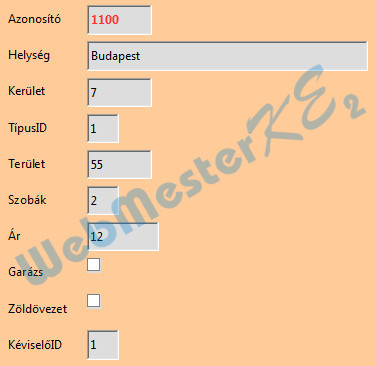
-
-
-
15. Nyisd meg a Kínálat űrlapot, majd végezd el azt a beállítást, amely után az űrlapon nem lesznek láthatók a budapesti ingatlanok adatai!
kattints az  -bal a Kínálat űrlap nevén,
-bal a Kínálat űrlap nevén,
a megjelenő menüből válaszd a parancsot
kattints a ikonon
ikonon
kattints a
 ikonra
ikonra
a megjelenő menüből válaszd a parancsot
kattints a
kattints a
Helység: <> 'Budapest'
kattints a -
-
-
16. Nyomtasd ki a Kínálat űrlap adatait!
kattints duplán a megadott űrlap nevén
-
-
Általános lapfül - OK
17. Készíts jelentést, amelyben az Ingatlan táblában tárolt rekordokat listázza ki, a következők figyelembevételével:
A jelentésben a tábla minden mezője vegyen részt, s táblázatos elrendezésű legyen!
A rekordok ár szerint csökkenő rendben jelenjenek meg!
Mentsd a jelentést J néven, majd zárd be!
Adatbázis: - Feladatok:
Jelentéstündér - 1. Mező kijelölése
a bezárás után azonnal megjelenik a jelentés, itt kedvedre formázhatodTáblák vagy lekérdezések: Tábla: Ingatlan
a >> gombbal emeld át az összes mezőt a Mezők a jelentésben részbe
Jelentéstündér - 5. Elrendezés kiválasztása
a >> gombbal emeld át az összes mezőt a Mezők a jelentésben részbe
Adatok elrendezése: Táblázatos; Tájolás: ◉ Fekvő
Jelentéstündér - 6. Jelentés létrehozása
Jelentés címe: J
◉ Jelentés elrendezésének módosítása
Befejezés
◉ Jelentés elrendezésének módosítása
-
Rendezés és csoportosítás
Mező/Kifejezés: Ár - Rendezés: Csökkenő
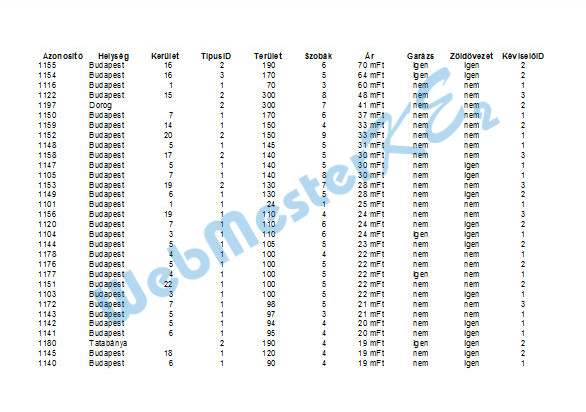
-
-
-
18. Alakítsd át a Lista nevű jelentést a következők szerint:
Helyezd át a fejlécben szereplő címet bal oldalról jobb oldalra!
Töröld a jelentés utolsó három oszlopát!
Szüntesd meg a rekordok csoportosítottságát! Mentsd, illetve zárd a jelentést!
kattints a  -bal a Lista jelentés nevén,
-bal a Lista jelentés nevén,
a megjelenő menüből válaszd a parancsot
kattints a -bal a cím szövegdobozon,
-bal a cím szövegdobozon,
a megjelenő menüből válaszd az - parancsot
jelöld ki az utolsó három adat- és címkemezőt; törlés: D
a többi mezőt igazítsd el az oldalon
-
a megjelenő menüből válaszd a parancsot
kattints a
a megjelenő menüből válaszd az - parancsot
jelöld ki az utolsó három adat- és címkemezőt; törlés: D
a többi mezőt igazítsd el az oldalon
-
Rendezés és csoportosítás
Mező/Kifejezés: Típusnév - 
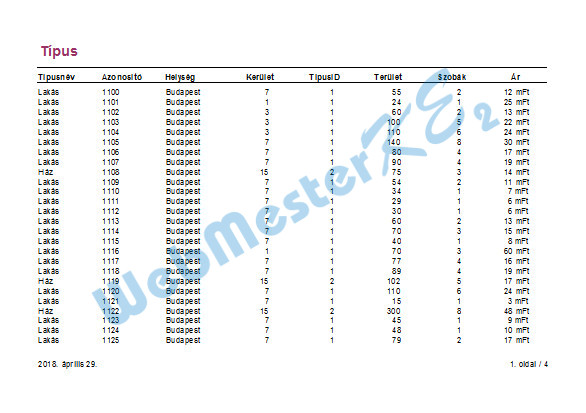
-
-
-